La ubicación del router, el uso de mesh y otras estrategias para optimizar la conexión inalámbrica
Tener una buena señal de WiFi es clave en estos días donde todo ocurre online: desde el trabajo hasta el ocio. Claro que hay que tener en cuenta que cuantos más dispositivos haya conectados, más chances hay de que se produzcan cortes. De ahí que sea importante implementar todas las estrategias posibles para mejorar la conectividad inalámbrica.
1. Ubicación del router
El lugar donde se ubica es muy importante. Se deben evitar los sitios cercanos a metales, paredes, agua y electrodomésticos como el microondas, que, por sus ondas electromagnéticas, pueden atenuar la intensidad de la señal. Se sugiere colocar el dispositivo en una zona elevada, lejos del suelo y de los obstáculos mencionados anteriormente
Es posible que el funcionamiento se vea afectado por interferencias producidas por otros routers del entorno. Para saber si esto ocurre se puede recurrir a ciertas aplicaciones como inSSIDEr o NetSpot. El sistema verificará los equipos u obstáculos del hogar que puedan estar generando problemas y sugerirá el sitio más adecuado para colocar el dispositivo.
2. Elegir la banda adecuada
Uno de los motivos por los cuales el WiFi puede ir lento es porque el usuario está conectado en la banda incorrecta. ¿Qué quiere decir esto? El WiFi de la mayoría de routers crean dos redes en dos redes una en 2,4 GHz y otra en 5 GHz. La de 2,4 GHz tiene una longitud de onda más larga, lo cual le otorga mayor alcance. De todos modos, su velocidad es menor. En cambio, la de 5 GHz tiene menos alcance, pero ofrece mayor velocidad. Teniendo en cuenta, elegir cuál puede ser la mejor opción según la necesidad del usuario.
3. Actualizar el firmware
El firmware es el “corazón digital” del router. Es fundamental mantenerlo actualizado porque esto no sólo ofrece mayor seguridad al dispositivo sino que también optimiza su rendimiento. Utilizar un firmware desactualizado afectará el funcionamiento. En algunos casos, las actualizaciones ocurren de manera automática, en otros casos hay que ingresar al menú de configuración y elegir la opción “Actualización” o “Update”.
4. Repetidores y WiFi mesh
Los repetidores reciben la señal y la reenvían. Esto ayuda a que llegue con mayor intensidad diferentes zonas pero con una calidad menor a lo que ocurriría si estuviésemos cerca del router. Este sistema se puede emplear cuando hay obstáculos que atenúan la señal o cuando se tiene equipos conectados en diferentes plantas.
Sin embargo, hay un sistema más efectivo para estas situaciones: el WiFi mesh, que está compuesto por un router o estación principal y uno o varios satélites que se conectan entre sí para mejorar la cobertura de la red. El sistema WiFi mesh hace una gestión inteligente, ya que es capaz de conectar dispositivos a la mejor opción que tengan en ese momento.
En otras palabras, un sistema de malla o mesh permite mayores posibilidades de señal ya que al ser flexible de nodos, todos funcionan de manera tal que optimizan la cobertura WiFi completa, según las necesidades.
5. Configurar el router de manera segura
Esto servirá no solo para evitar que otras personas usen la red sin permiso, lo cual puede disminuir la intensidad de la señal; sino también para evitar que cualquier atacante ingrese con facilidad al equipo y, por ejemplo, redirija el tráfico y suplante sitios legítimos con versiones falsas.
En línea con esto se sugiere actualizar la contraseña, habilitar el cifrado WPA2 (evitar usar WEP y WPA) y desactivar la configuración protegida de wifi (WPS).
Paso a paso cómo acceder a la configuración del router:
Existen diferentes opciones para ingresar al panel de configuración. Por un lado, es posible que el proveedor de internet (ISP) ofrezca un acceso al usuario desde el portal de la compañía, al que se deberá ingresar con usuario y clave.
Si no se cuenta con esta información, entonces hay que contactar a la compañía ISP para saber si ofrece esta opción en su sitio y que indique cómo darse de alta.
Para ingresar al panel de configuración hay que escribir la dirección IP del router en la barra de direcciones del navegador. Esta información suele estar debajo del aparato.
Si no se encuentra la dirección IP allí, entonces se puede hacer lo siguiente: en Windows, ir hasta el menú de Inicio de la computadora y escribir “cmd”. Al hacerlo se abrirá una ventana de MS DOS en la se debe tipear “ipconfig”.
A continuación se verán una serie de datos, entre ellos uno que dice “Default Gateway” o “Puerta de Enlace Predeterminada”, y ésa es la dirección IP.
Luego hay que tipear la IP en el navegador y en la pantalla se verá el acceso al router. Allí se debe ingresar el nombre de usuario y la contraseña de la página de inicio que usualmente suele ser “admin” y “1234″, o “admin” en los dos casos. Si nada de eso funciona, se puede buscar esa información en la parte inferior del artefacto o en el manual.
La otra opción es ir hasta el sitio http://www.routerpasswords.com, que tiene una base de datos de claves por defecto de varias marcas y modelos.
Una vez que se hizo esto se debe proceder a cambiar la contraseña:
Esto se debe hacer desde el panel de control, al que se podrá acceder desde el panel de usuario que ofrezca el proveedor de internet. Si este no es el caso y se ingresó a través de la IP en el navegador, entonces se debe ingresar en Configuración y hacer las modificaciones desde allí. Hay que elegir la opción que dice “modificar el nombre de la red o SSID”.
Si el nombre de la red se corresponde con el fabricante o el modelo, el atacante podría disponer de suficiente información para explotar alguna vulnerabilidad conocida en dicho dispositivo. Además, si el nombre identifica al proveedor de Internet, también puede derivarse el modelo utilizado. Por ello, es recomendable utilizar un nombre que otorgue la menor cantidad de información posible.
El cifrado
También se sugiere habilitar el cifrado WPA2 (y evitar usar WEP y WPA) y desactivar la configuración protegida de wifi (WPS). Verificar esto desde el menú de configuración mencionado anteriormente.
Fuente: Infobae